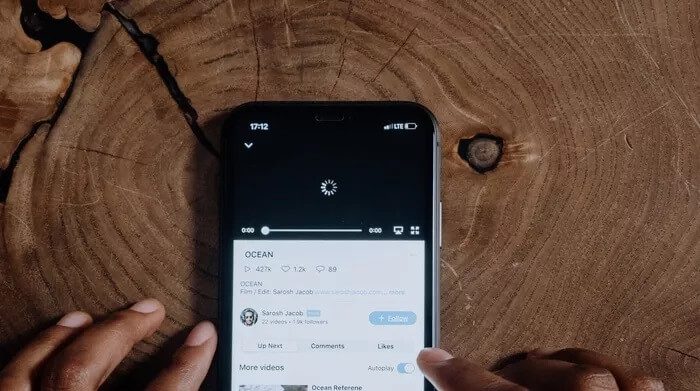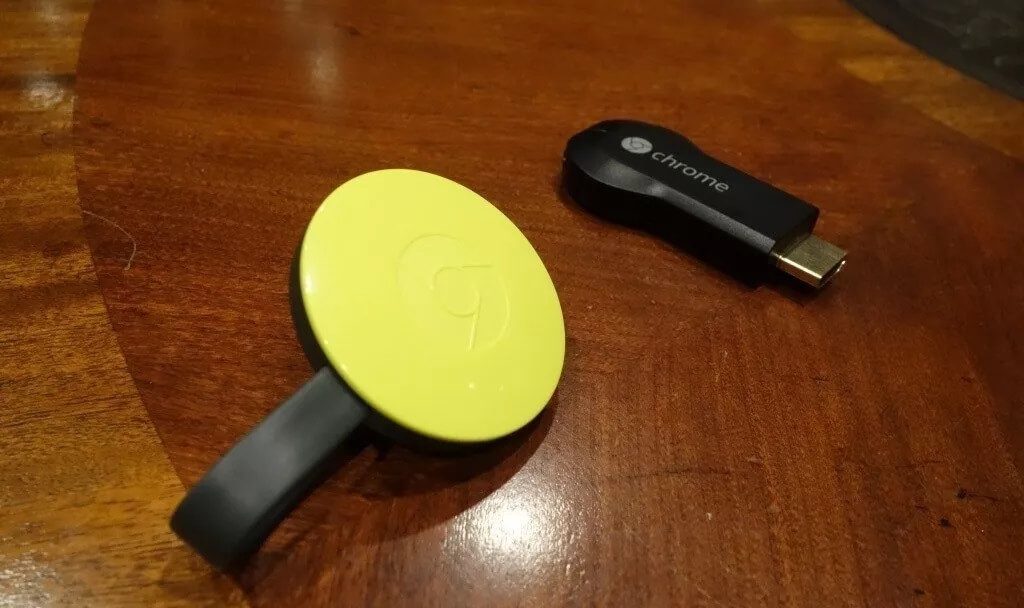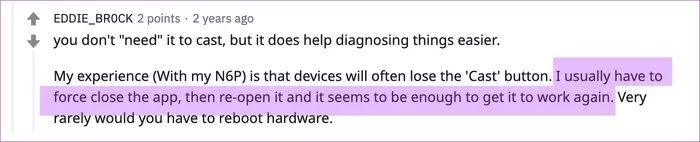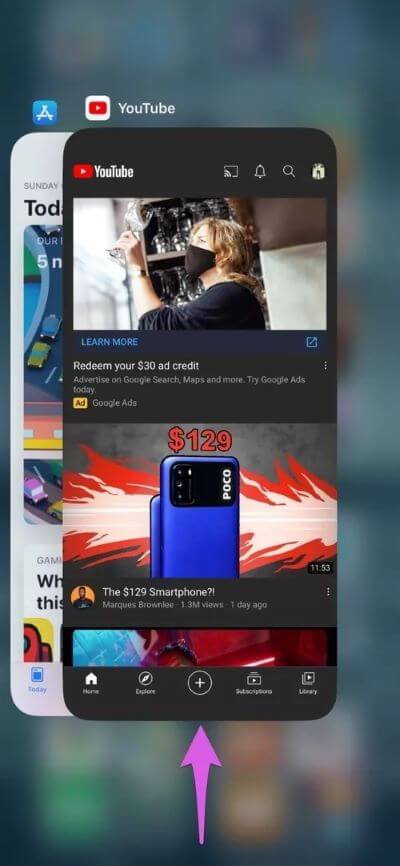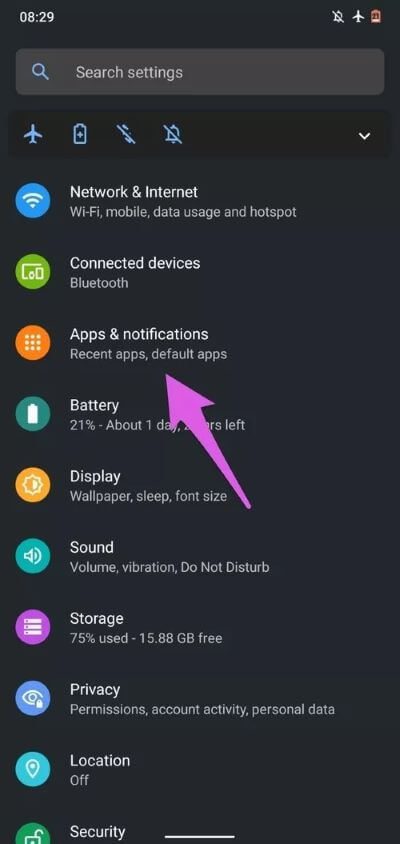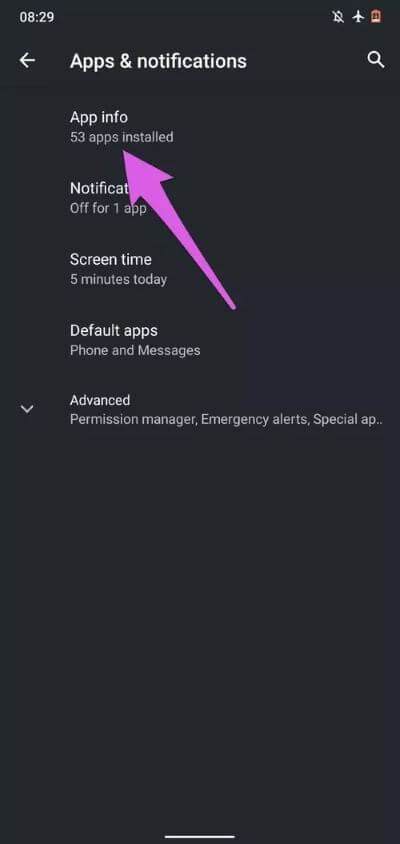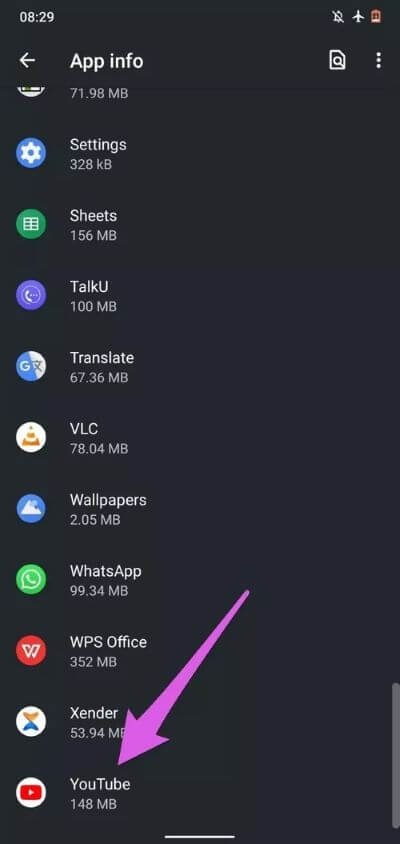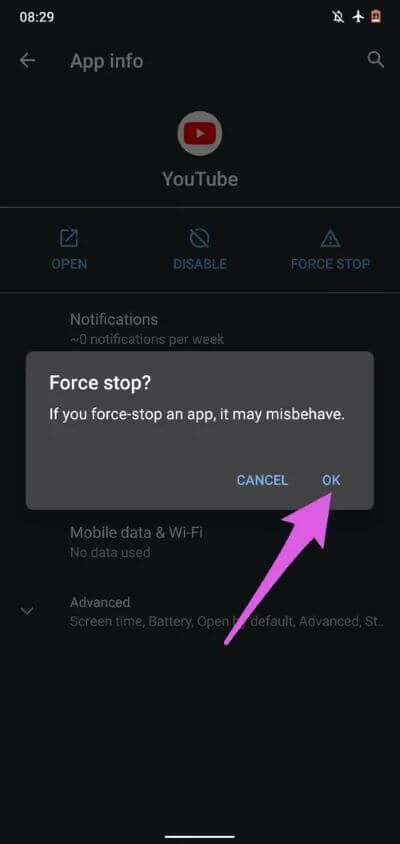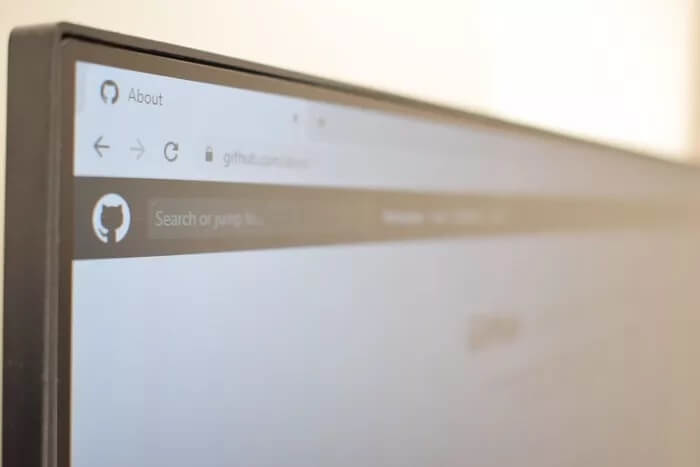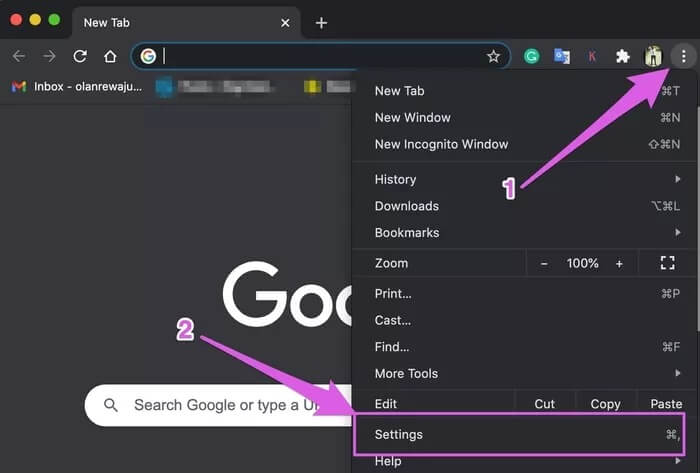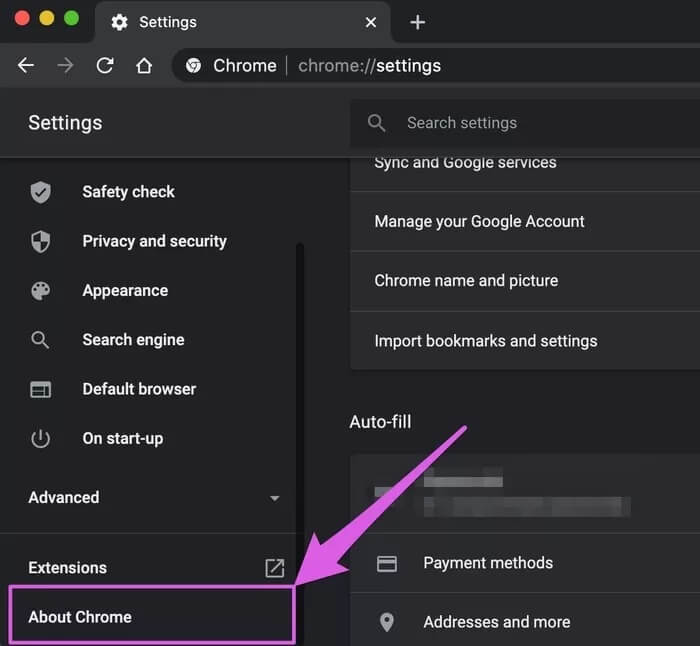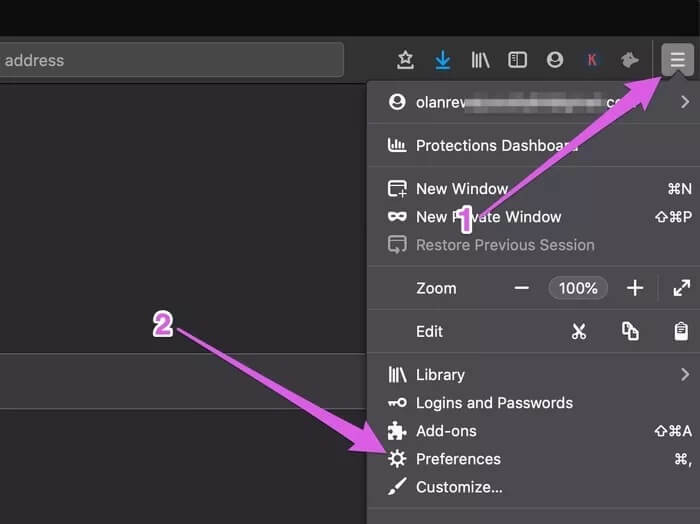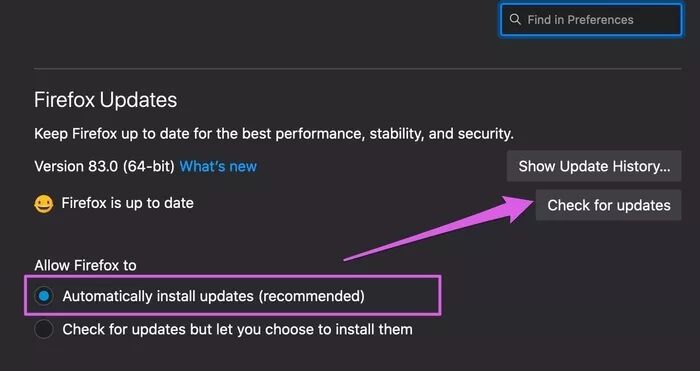在移動設備和 PC 上丟失 YouTube Cast 按鈕的 6 大修復
從手機或計算機投射 YouTube 視頻是在更大屏幕上欣賞視頻的最佳方式之一。 您是否因為視頻播放器 (YouTube) 中缺少投射按鈕而無法通過計算機或智能手機從其他設備觀看 YouTube 視頻? 本指南中推薦的解決方案之一應該可以幫助您恢復提交按鈕。
流式傳輸 YouTube 視頻時,您的手機和計算機上缺少投射按鈕的原因有很多。 讓我們看一下下面部分中的潛在問題和解決方案。
1.將設備連接到同一個WI-FI網絡
獲取 YouTube 演員代碼的一種簡單方法是確保您的 PC 或智能手機連接到與施法者相同的 Wi-Fi 網絡。 假設您嘗試將 YouTube 視頻從您的計算機投射到 Chromecast。 因此,如果兩個設備都連接到不同的互聯網網絡,則發送按鈕可能會丟失。
如果您的計算機通過調製解調器或以太網電纜連接到 Internet,請切換到無線網絡(記住:與發射器相同的網絡)並重試。
2. 對您的流媒體設備進行故障排除
有時,錯誤來自您嘗試將視頻發送到的設備。 如果您的智能手機或計算機無法檢測到附近的發射器 - 可能是因為它正被其他設備使用 - 發送按鈕/圖標可能不會出現在 YouTube 播放器中。
在這種情況下,請確保變送器設置正確並靠近您的計算機。 同樣,驗證發射器未在使用中,並設置為發射或配對模式。 在鑄造設備中循環能量也可能有所幫助。 如果沒有,請嘗試軟重置設備。
3. 關閉 YouTube
一些用戶報告這是一個解決方案 有效的故障排除 找回移動設備上丟失的 YouTube 廣播按鈕。 試試看它是否有幫助。
如何在 iOS 上強制關閉 YouTube
只需像關閉 iPhone 或 iPad 上的其他應用一樣關閉 YouTube。 一旦應用預覽卡出現在屏幕上,從屏幕底部向上滑動並鬆開手指。 向上滑動 YouTube Card 將其關閉。
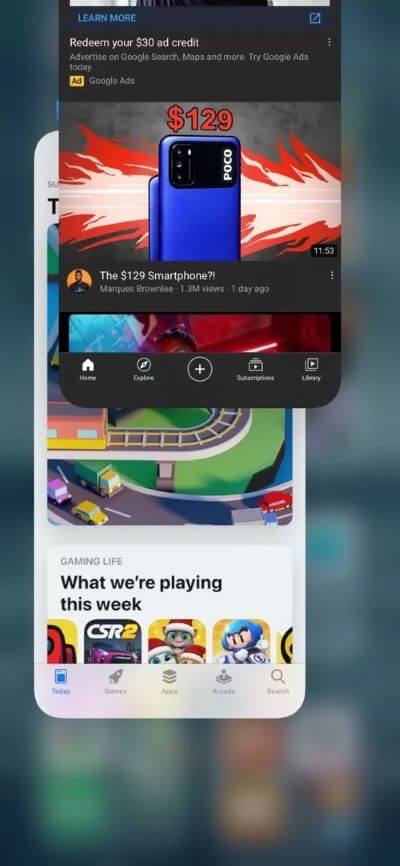
對於帶有物理主頁按鈕的 iPhone,雙擊主頁按鈕以顯示活動的應用程序,然後將 YouTube 從應用程序預覽卡中拖動以將其關閉。
如何在 Android 上強制關閉 YouTube
相片1: 打開 設置 您的設備並選擇 “應用程序和通知”。
相片2: 定位 應用信息。
這將顯示您設備上安裝的所有應用程序。
注意:由於操作系統和品牌差異,此選項在某些 Android 設備上可能稱為查看所有應用程序。
相片3: 定位 YouTube 並在頁面上點擊它 應用信息。
相片4: 點擊按鈕 強制停止 並點擊 好的 在提示中 確認.
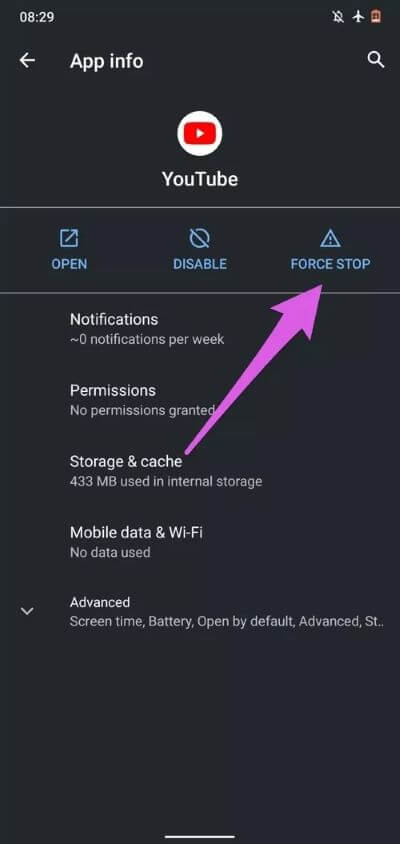
如果強制停止 YouTube 無法恢復丟失的發送按鈕,請重新啟動您的設備並重新啟動 YouTube 並檢查是否可以解決問題。
4. YouTube 更新
安裝最新的 YouTube 更新可以解決問題。 更新的應用程序通常附帶錯誤修復程序,使應用程序內功能恢復正常。 從您設備的 App Store 更新 YouTube 或單擊下面的鏈接。
5.重啟瀏覽器
問題可能只是您計算機瀏覽器的故障。 嘗試重新啟動瀏覽器,看看是否恢復了提交按鈕。 請記住保存打開的選項卡,以免丟失它們。 你可以看看一些 很棒的瀏覽器擴展,有助於保持打開的標籤。
如果您關閉瀏覽器而不保存打開的選項卡,有一些簡單的技巧 恢復丟失的標籤。 如果你沒有什麼可擔心的。
6. 刷新您的瀏覽器
在瀏覽器上找不到 YouTube 提交按鈕? 嘗試使用其他瀏覽器。 如果提交按鈕出現在其他瀏覽器中,它應該 您需要更新瀏覽器 做作的。
雖然有些瀏覽器(如 微軟邊緣 和 Safari)通常會自動更新,但有些需要您手動更新。 以下是檢查某些流行網絡瀏覽器更新的方法。
如何更新谷歌瀏覽器
相片1: 點擊瀏覽器右上角的三點菜單圖標,然後選擇 設置.
而是粘貼此地址 鉻://設置 在地址欄中,然後按 輸入/返回 在鍵盤上。
相片2: 在設置菜單的左下角,選擇 關於 Chrome.
相片3: 你必須找到一個按鈕 如果 Chrome 更新 你有一個舊的。
如果您已下載瀏覽器的更新版本但尚未在您的計算機上安裝它,您將在此頁面上找到重新啟動 Chrome 按鈕。
如何更新 Mozilla Firefox
相片1: 點擊圖標 漢堡菜單 並選擇 喜好.
相片2: 在常規列表中,滾動到 Firefox 更新部分並單擊按鈕 “檢查更新”. 您還應該切換到“自動安裝更新”選項,讓 Firefox 自動更新。
無限制地流式傳輸視頻
我們相信,至少上述解決方案之一應該可以恢復您設備上丟失的 YouTube 發送按鈕。 如果您有任何問題或其他有用的技巧來解決此問題,請告訴我們。